小伙伴们知道三菱PLC编程软件如何绘制plc梯形图吗?今天小编就来讲解三菱PLC编程软件绘制plc梯形图的方法,感兴趣的快跟小编一起来看看吧,希望能够帮助到大家。
第一步:打开三菱PLC编程软件,在软件菜单栏点击工程->创建新工程。
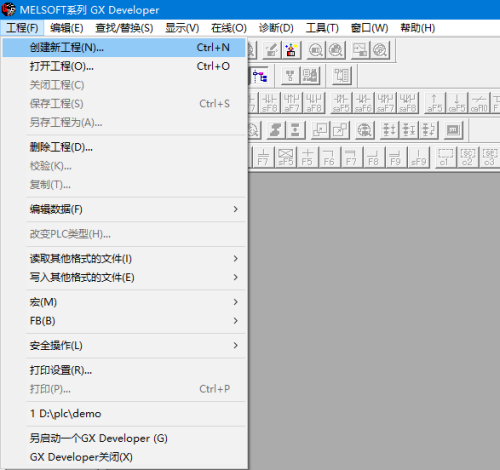
第二步:选择plc的类型及plc的系列,根据自己使用的情况选择。选择梯形图。
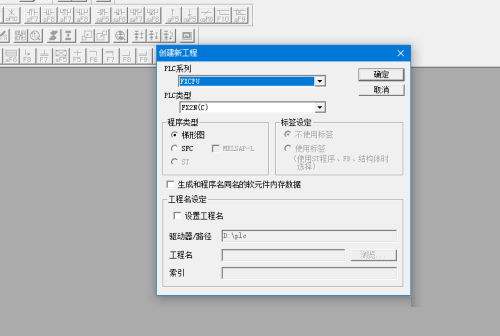
第三步:这样一个项目就创建完成了。在项目中展示的就是我们梯形图的编辑页面。
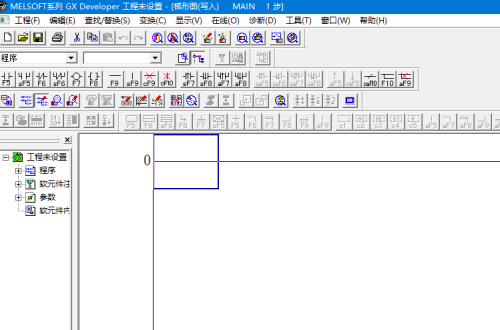
第四步:鼠标点击梯形图的区域,表示选择这块区域,可以在此处放置图形元件。
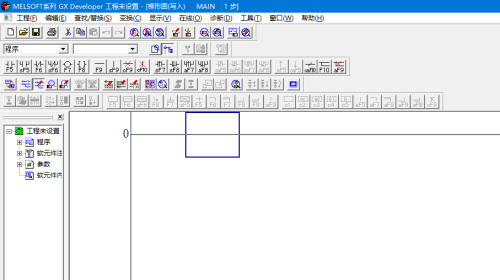
第五步:点击需要放置的图形元件,输入相应的端子信息。
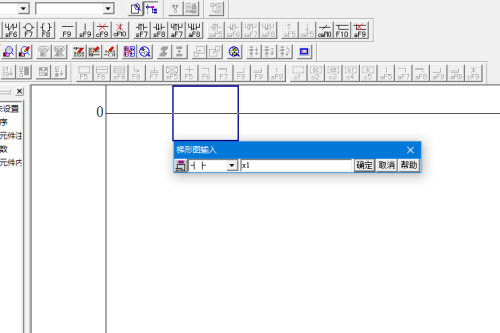
第六步:右侧需要输出端子接收,不能为空。默认有end结束。这样一个简单的梯形图就绘制完成。
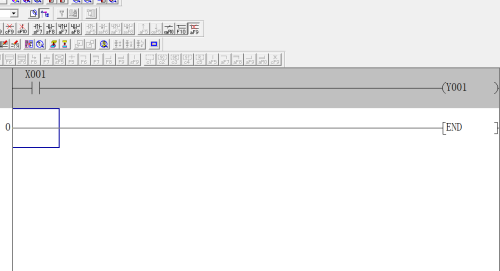
以上就是小编给大家带来的三菱PLC编程软件如何绘制plc梯形图的全部内容,希望本文内容能帮助到大家!



 超凡先锋
超凡先锋 途游五子棋
途游五子棋 超级玛丽
超级玛丽 口袋妖怪绿宝石
口袋妖怪绿宝石 地牢求生
地牢求生 原神
原神 凹凸世界
凹凸世界 热血江湖
热血江湖 王牌战争
王牌战争 荒岛求生
荒岛求生 植物大战僵尸无尽版
植物大战僵尸无尽版 第五人格
第五人格 香肠派对
香肠派对 问道2手游
问道2手游




























